
Оглавление:
- Автор John Day [email protected].
- Public 2024-01-30 11:50.
- Последнее изменение 2025-01-23 15:04.

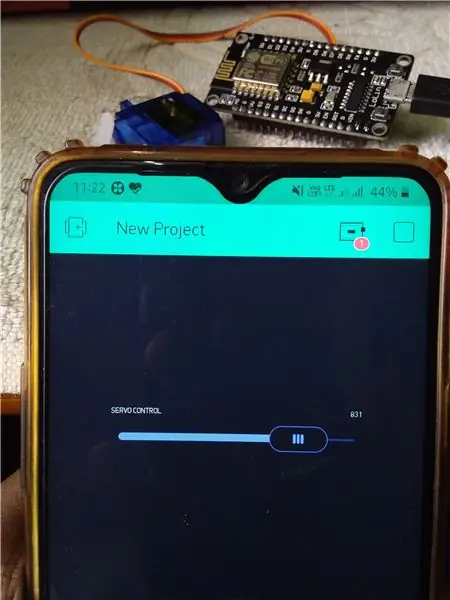
Привет, народ, В этом руководстве давайте узнаем, как управлять движением серводвигателя через Wi-Fi с помощью Node MCU и приложения Blynk.
Шаг 1. Необходимые компоненты

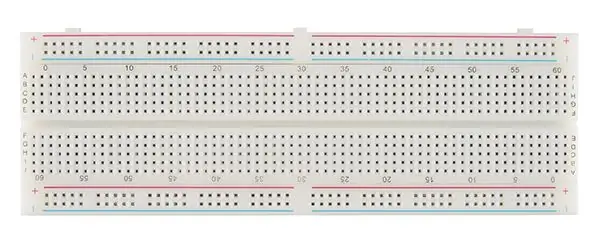

- Узел MCU
- Серводвигатель SG 90 Micro
- Провода для перемычек между мужчинами и женщинами
- Источник питания 5 В (аккумулятор 9 В будет хорошо)
- Хлебная доска
Шаг 2: Подключения
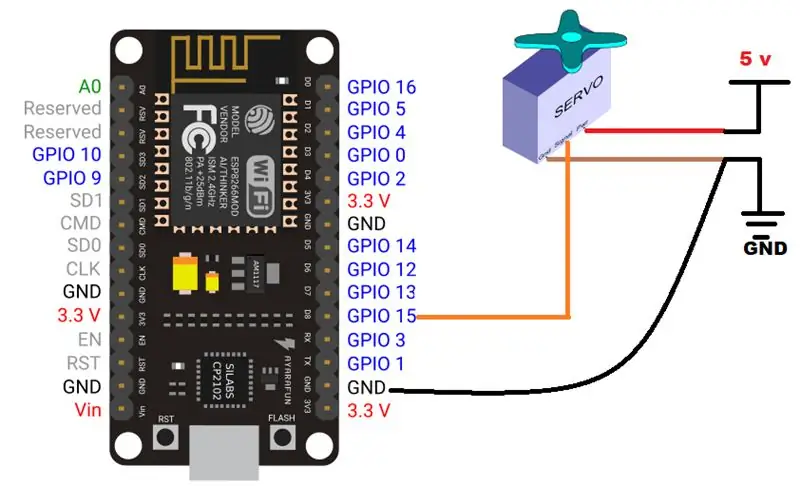
- Используйте 9-вольтовую батарею вместо 5-вольтовой батареи, указанной на принципиальной схеме.
- Подключите сигнальный контакт сервопривода к контакту D8 узла MCU.
- Соедините GND серводвигателя, аккумулятора и узла MCU вместе.
Примечание: КОНФИГУРАЦИЯ КОНФИГУРАЦИИ СЕРВО-ДВИГАТЕЛЯ
- СИГНАЛ - ОРАНЖЕВЫЙ контакт
- Клемма VCC / + ve - КРАСНЫЙ контакт
- GND / -ve клемма - КОРИЧНЕВЫЙ контакт
Шаг 3: Код
Загрузите следующий код в свой MCU узла.
До этого, если у вас нет библиотек NODE MCU и Blynk.
Выполните следующие действия, чтобы добавить их в первую очередь.
Шаг 1: щелкните ссылки отдельно -> https://github.com/blynkkk/blynk-library/releases/ … Для Blynk
github.com/esp8266/Arduino.git Для узла MCU
zip-файлы будут загружены.
(Для Node mcu нажмите кнопку «Клонировать» или «Загрузить» и загрузите zip-файл)
Шаг 2: откройте Sketch -> Библиотеки -> Добавить библиотеку zip -> появится новое окно.
Шаг 3: найдите загруженные библиотеки и нажмите «Открыть». Библиотека будет добавлена.
Шаг 4: приложение Blynk
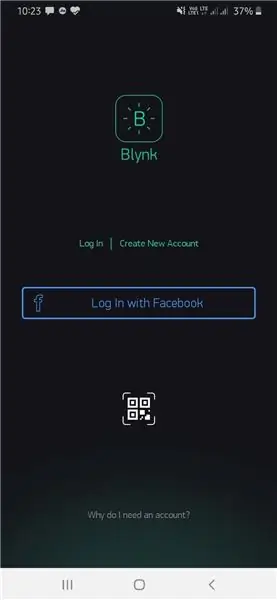
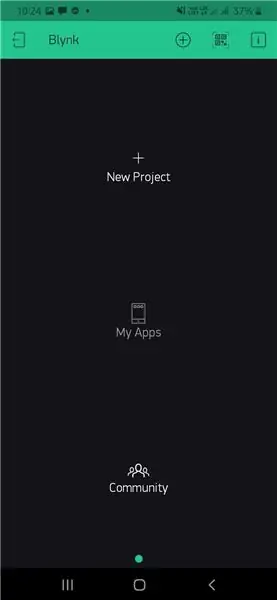
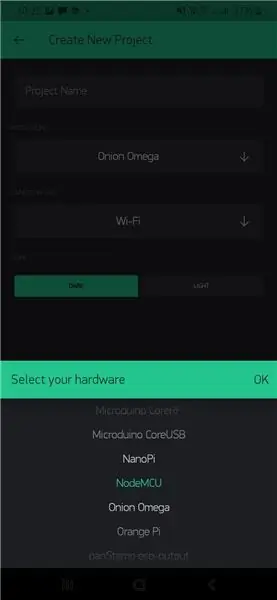
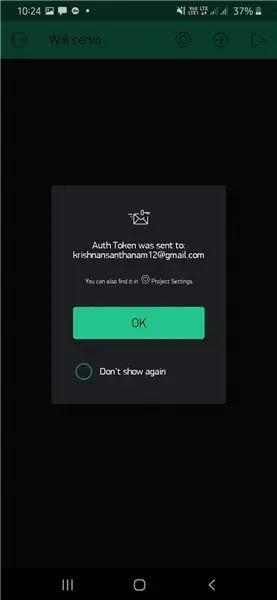
Загрузите приложение Blynk из Playstore
- Войти через Facebook / Gmail
- Нажмите создать новый проект
- Введите имя проекта и выберите плату MCU узла.
- Токен автора будет отправлен на ваш Gmail.
- Щелкните значок + в новом окне и нажмите кнопку «Выбрать слайдер».
- Нажмите кнопку ползунка, установите контакт как V3 (виртуальный контакт)
- Нажмите кнопку «Назад», и ваше приложение Blynk будет готово.
- Включите мобильную точку доступа.
- Не отключайте данные (Интернет) на своем мобильном телефоне.
- Нажмите кнопку "Воспроизвести" в окне проекта.
- Теперь щелкните значок доски вверху.
- Ваш узел MCU будет подключен к вашему телефону.
Шаг 5: Работает
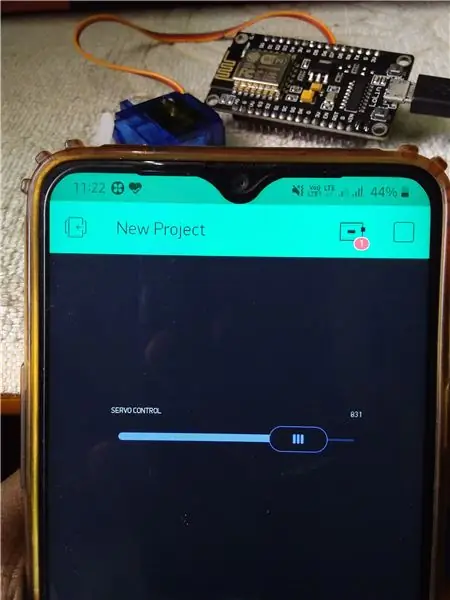
После того, как узел MCU подключен к приложению Blynk, сдвиньте кнопку ползунка и отпустите ее, чтобы переместить серводвигатель.
Обратитесь к моим предыдущим ИНСТРУКЦИЯМ, чтобы узнать больше о Node MCU.
www.instructables.com/id/NODE-MCU-LED-Cont…
Рекомендуемые:
Управление серводвигателем с помощью MCU STM32F4 ARM: 4 шага
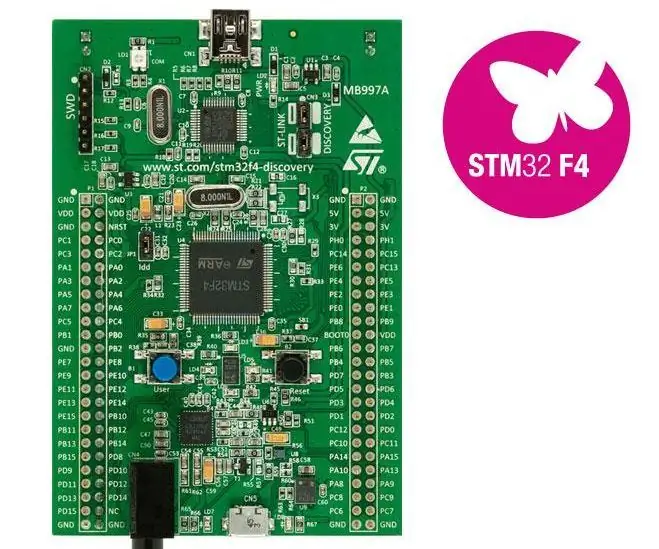
Управление серводвигателем с помощью микроконтроллера ARM STM32F4: Здравствуйте, друзья :) Итак, в этом проекте мы будем управлять серводвигателем с помощью микроконтроллера ARM STM32F4. В моем случае я буду использовать доску обнаружения, но если вы понимаете суть проблемы, вы можете применить ее для каждого MCU. Так. Давайте начнем:)
Учебное пособие по Arduino - управление серводвигателем с помощью джойстика: 4 шага

Учебное пособие по Arduino - управление сервомотором с помощью джойстика: в этом руководстве мы узнаем, как использовать сервопривод с джойстиком. Мы будем управлять 1 серводвигателем с помощью 1 джойстика. Вы можете реализовать свои проекты роботизированной руки со ссылкой на это руководство. Конечно, при выполнении
Учебное пособие по Arduino - управление серводвигателем с помощью потенциометра: 5 шагов

Учебное пособие по Arduino - Управление серводвигателем с помощью потенциометра: Это руководство является письменной версией моей книги «Arduino: Как управлять серводвигателем с помощью потенциометра». Видео на YouTube, которое я недавно загрузил. Я настоятельно рекомендую вам это проверить. Посетите канал YouTube
Учебное пособие по Arduino - Управление серводвигателем с помощью Arduino: 5 шагов

Учебное пособие по Arduino - Управление серводвигателем с помощью Arduino: Это руководство представляет собой письменную версию моей статьи «Arduino: Как управлять серводвигателем с помощью Arduino»; Видео на YouTube, которое я недавно загрузил. Я настоятельно рекомендую вам это проверить. Посетите канал YouTube
Управление серводвигателем RC с помощью Arduino и двух мгновенных переключателей: 4 шага

Управление серводвигателем RC с помощью Arduino и двух мгновенных переключателей: название говорит само за себя. Управление автомобильным серводвигателем RC с помощью Arduino и некоторых резисторов, перемычек и двух тактильных переключателей. Я сделал это на второй день, когда получил свой Arduino, поэтому я очень горжусь собой
